Dodatkowe poradniki do Windows
-
Sterowanie głośnością na komputerach bez obsługi klawiszy funkcyjnych:
Chodzi o taki efekt:
Niestety można go uzyskać mając klawiaturę z przyciskami funkcyjnymi (Fn). Takie klawiatury mają najczęściej laptopy, lub netbooki. Aby móc skorzystać z tego narzędzia, wystarczy pobrać mały program z mojej bazy. Następnie uruchomić [Windows+R] lokalizację "shell:startup" i przekopiować tam nasz pobrany plik. Od teraz za pomocą klawiszy: "Alt, strzałka(lewo,prawo,dół)" będziesz mógł sterować głośnością nie tylko na laptopie.


-
Instalacja programów z XP-ka pod systemem Windows 2000:
Aby móc zainstalować programy pod Windowsem 2000 obsługujące conajmniej Windows XP musisz zmodyfikować kernel systemu (jądro) poprzez aktualizacje. Aby to zrobić pobierz "dodatki do Windows 2000- modyfikacja" i wypakuj wszystkie pliki z archiwum. Następnie wykonaj następujące kroki.
1. Na świeżo zainstalowanym Windows 2000 zainstaluj SP4 (folder 1). Zrestartuj komputer.
2. Po restarcie zainstaluj Update Rollup 1 for Windows 2000 SP4 (folder 2). Zrestartuj komputer.
3. Zainstaluj aktualizację KB835732 (folder 3). Zrestartuj komputer.
4. Zainstaluj SP 5.1 -w2ksp51 (folder 4). Zrestartuj komputer.
5. Zainstaluj UpdateRollup 2014 v11 (folder 5). W tym celu wejdz do folderu "update" i uruchom plik "update.exe". Jeżeli
podczas instalacji wyskoczy tobie okienko "Windows File Protection" zignoruj je". Zrestartuj komputer. Podczas uruchamiania
zauważysz zmienione bootscreen, ale nie przejmuj się tym.
6. Teraz musisz zainstalować 4 pliki z foleru 6. Na początku zainstaluj- WindowsUpdateAgent30.exe, potem uruchom rootsupd2016.exe,
następnie zainstaluj aktualizację IE6.0 SP1-2817183, Zrestartuj komputer. Potem zainstaluj kolejną aktualizację o nazwie- MSIE62K.
Zrestartuj komputer.
7.Doinstaluj wszystkie dodatki- directx_mar2009, dotnet1.1fx, NETFX20SP1, vc++2005, vc++2008sp1 oraz WindowsInstaller-kb893803-v2, oraz Java i Adobe Flash (opcjonalnie). zrestartuj komputer
8.Na sam koniec, Po restarcie, uruchom Internet Explorer. Następnie w menu przeglądarki IE 6 zaznacz zakładkę "Tools", wybierz opcję
"Internet Options" wybierz zakładkę "Advanced" i zaznacz opcję "Use TLS 1.0". Zrestartuj przeglądarkę i uruchom ponownie witrynę "Windows Update". Zaakceptuj wszelkie komunikaty i wybierz ekspersową aktualizację "Express mode". Po wyszukaniu aktualizacji, pobierz i zainstaluj je. Zrestartuj komputer.
Od teraz w menu "Start" => Accessories => System Tools => znajdziesz aplikacje "Application Compatibility Launcher". Aby uruchomić lub zainstalować aplikację działająca pod Windows XP, po prostu przeciągnij na nią instalator lub program. Zatwierdz klawiszem
"Enter", a aplikacja wtedy się uruchomi.
Gotowe ! Nadal nie wiesz jak ? Zobacz poniższe zrzuty ekranu:
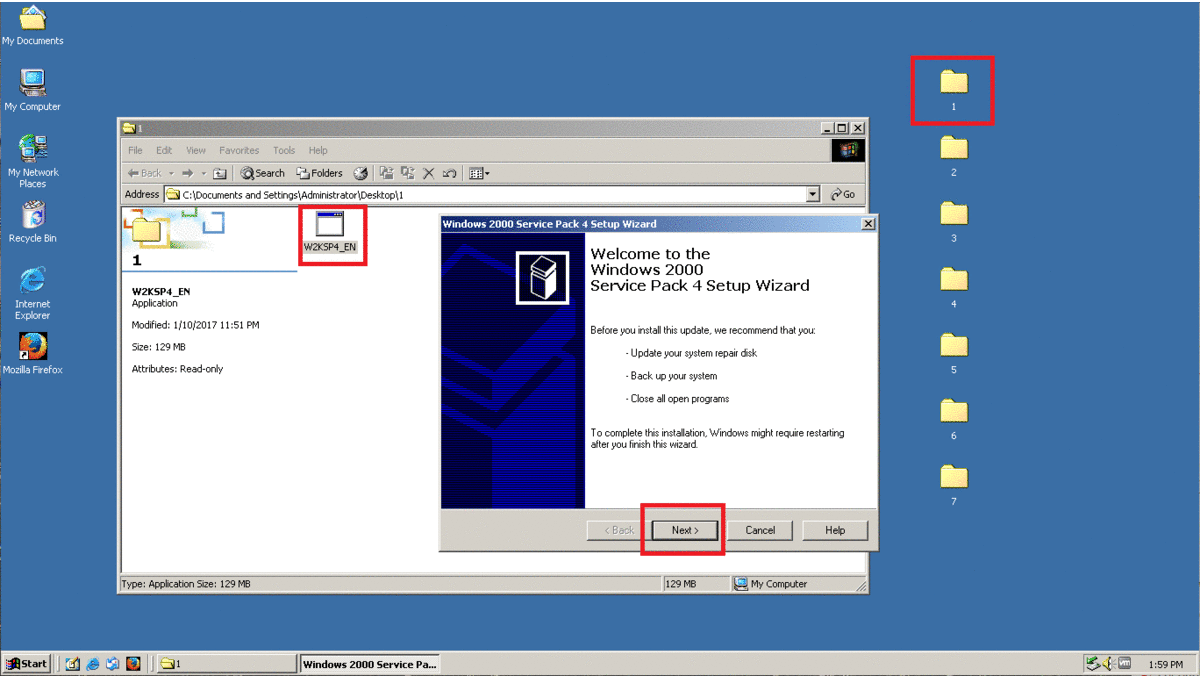
-
Instalacja STEAM pod Windows XP/Vista
Jak wiadomo, VALVE postanowił odrzucić wsparcie dla powyższych systemów w 2019 roku. Aby go uruchomić wystarczy pobrać bazę dodatków do Windows XP/Vista znajdującej się na tej stronie, rozpakować i odszukać folder Steam. Wystarczy go tylko wypakować do dowolnego folderu, uruchomić i Gotowe !
Jeżeli nie chcesz pobierać wszystkich programów, możesz pobrać archiwum z rozpakowanym instalatorem Steam dla systemów XP/Vista z tego linku,(steam.zip, oraz config.vdf) a następnie wypakowanie go do dowolnego folderu. Ostatnim krokiem jest tylko otworzenie katalogu, do którego Steam został wcześniej wypakowany, znalezienie podfolder o nazwie „config”, oraz przekopiowanie pobranego wcześniej pliku „config.vdf” do folderu "config". Steam zostanie uruchomiony i zostaniemy poproszeni o zalogowanie. Po prawidłowym logowaniu wyświetli się właściwy ekran programu z naszą biblioteką gier. Na samej górze będzie wyświetlać się czerwony komunikat o tym, że „Steam przestanie działać na systemie Windows XP za 0 dni” – możesz zignorować ten komunikat.
